不知怎么帮美女修电脑(帮女生修电脑)
时间:2024/4/18作者:未知来源:争怎路由网人气:
在前几期,我们谈到了如何优化更新软硬件来提升电脑的流畅性。虽然电脑配置高了,虽然软件都优化好了,虽然看似一切的一切都完美弄好了,但是正当你满心欢喜离开美女家时,可能依然会被妹子拽回房间继续折腾电脑,原因就是:网好卡喔...!

放开那根内存条让我来!
妹子口中的“网络卡”其实有多重意思:网页打开慢,网页里显示不出图片,flash载入慢,玩游戏延迟高等等。之前的硬软件问题可以通过调试来解决,那么这次的网络问题应该如何操作呢?
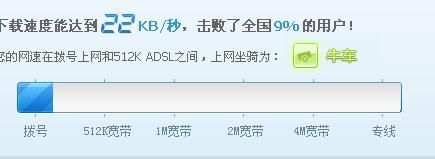
慢如蜗牛啊
一、网页网站打不开or速度慢
如果QQ微信等通讯软件在电脑上可以登陆,但是浏览网页什么的速度很慢或者完全打不开,那么根本问题可能是DNS服务响应速度慢。什么是DNS?简单来说可以理解为是一个翻译。把我们www.baidu.com翻译成电脑能理解的119.75.217.109(这两个都是可以打开的,但是电脑只能识别后面的119.75.217.109)。
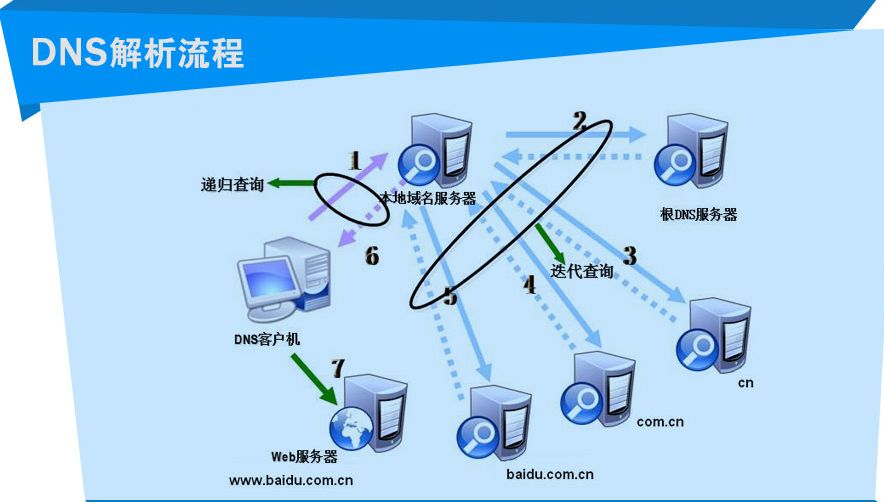
这个看看就好。。
如何设置或者修改DNS?在一些安全软件,比如腾讯比如360都是有修改DNS的工具,直接从工具箱里面用就可以了。
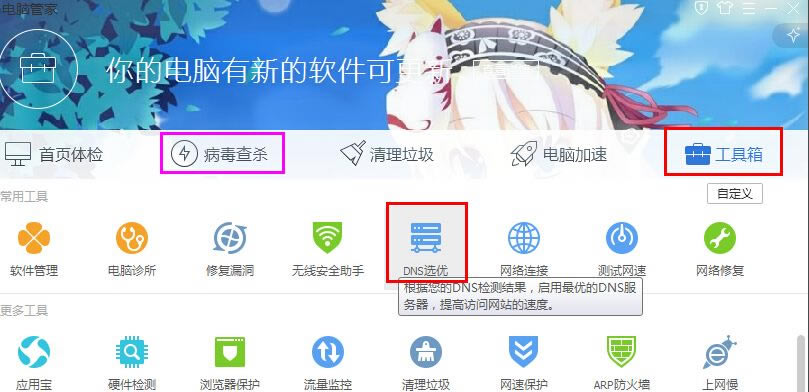
大数字的DNS修改
手动修改DNS的方式如下:点击左下角的 开始,打开 控制面板,查看方式为 类别,进入 网络和Internet——网络和共享中心;右键点击当前活动的网络,点弹出菜单中的 属性;选中 Internet 协议版本 4(TCP/IPv4),再点 属性。就能看到DNS的地址了。
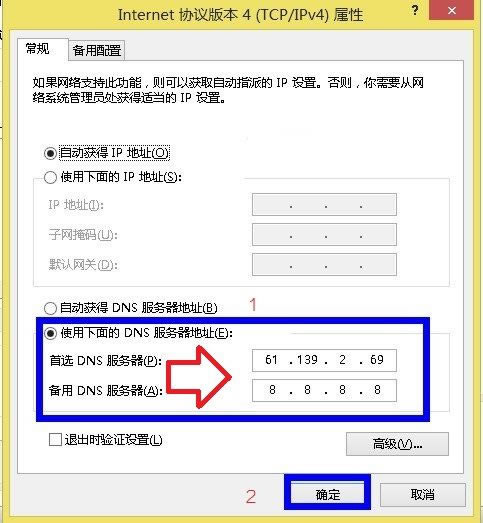
手动修改dns
我们可以修改成自己喜欢或者大众用比较好的DNS,具体可以百度搜索下。(同学们要学会自力更生)
二、路由器设置
网速慢,有一部分原因可能是路由器的问题,比如说有人蹭网了,连得设备过多了等等。

这个时候我们需要进入后台查看路由器的情况。首先需要一台连着路由器网络的电脑,然后点击开始,点击运行,输入ipconfig之后确定,看弹出来的窗口中的默认网关。
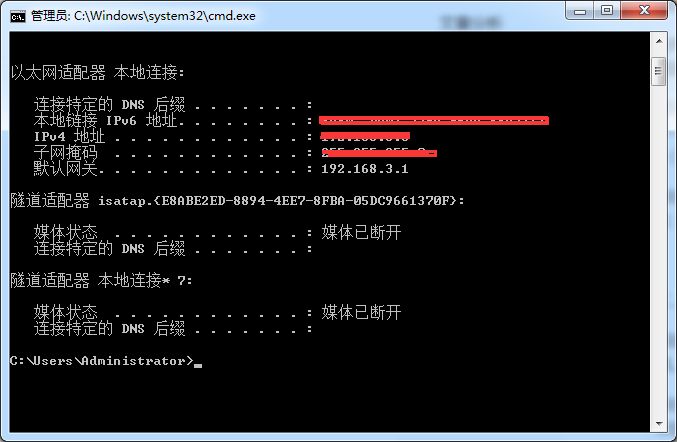
ipconfig
之后打开任意浏览器,把这一串带着点的东西输入进去回车,就进入了路由器的后台界面。这时候需要输入帐号密码。帐号密码一般是贴在路由器底部的,可以去看一下,妹子一般不会去修改的啦~~
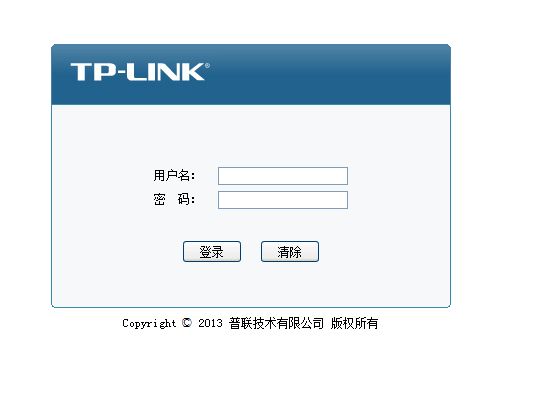
后台登陆界面
进入后台以后,我们点击运行状态-DHCP客户端
在设备里即可显示连接无线路由器的用户,有多少个MAC地址就是有多少个连接。算上电脑,手机等,看看是不是超过了呢?~
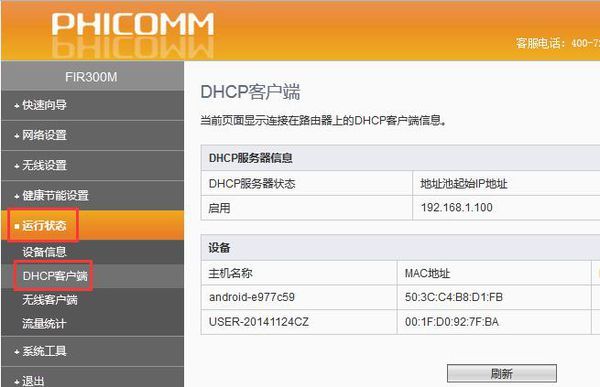
图中为2个
交给大家一个技巧来装X,防止蹭网可以隐藏SSID,也就是让任何人都找不到无线路由器发射的信号
一般无线路由器都有隐藏SSID的选项,通过界面操作达到隐藏SSID的效果。
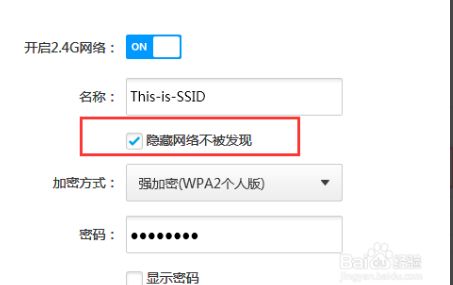
隐藏网络
如下图,勾选“隐藏网络不被发现”这样,除了之前连上的几个之外,新的人几乎找不到这个wifi名称。之后只需要改个密码就可以啦~
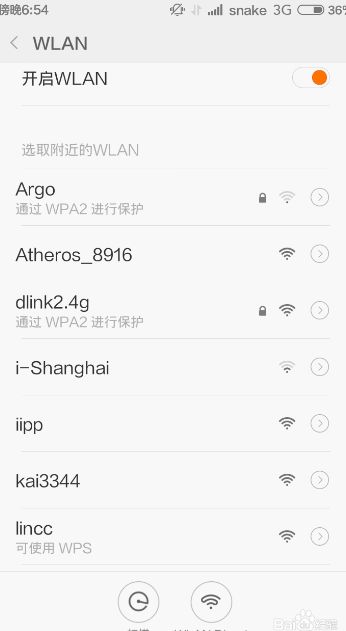
再也搜不到了。。
如果用的是无线网络觉得卡,那么我们还可以更改无线网络的信号通道。什么是信号通道?信号通道就相当于公路,公路中有固定的几个车道,每家每户的路由器网络如同车道上的车,车多了就容易堵从而速度变慢

网络高速公路
如何设置呢?在无线设置的基本设置里就有,这几条“车道”都是可以用的,可以自己逐个进行测试
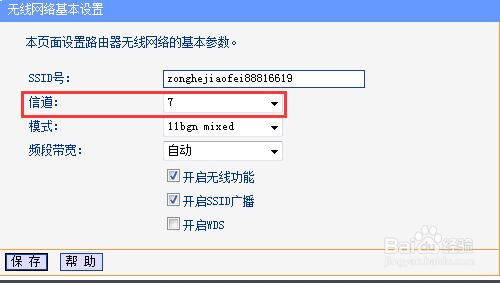
修改信号通道
路由器的最后其实还有一个究极大法,就是--重启路由器
其实,我们家中的无线路由器就像一台小电脑,它也有CPU、内存和操作系统。重新启动后的无线路由器,会清空自己的内存,让系统重新开始,让我们在使用中会感觉更快。
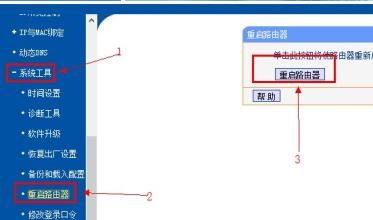
重启,拔电源也不是不可以~
简单基本解决网速卡的问题就这么告一段落了,我们分析了从软件到硬件,从硬件到网件的几个方面来解决妹子口中“卡”的问题。记得在帮妹子调试电脑的时候,切记不要乱翻乱删东西哦,能用数据恢复软件恢复的话还好

误删了就试试吧
如果恢复不了,就等着用大锤子来锤你胸口了!!
勇士,走好
那么明天就是情人节了,不知各位有没有准备好什么特殊的礼物给妹/汉子呢?
毕竟,电脑修得好,备胎当到老~

关键词:不知如何帮美女修电脑(帮女生修电脑)